Win10不返回桌面如何直接启动桌面程序有哪些方法
摘要:无论在哪一代Windows操作系统上,桌面都无可厚非是非常重要的区域,也是很多人习惯启动程序的地方。不过要启动桌面上的程序一定要返回到桌面吗...
无论在哪一代Windows操作系统上,桌面都无可厚非是非常重要的区域,也是很多人习惯启动程序的地方。不过要启动桌面上的程序一定要返回到桌面吗?其实我们可以不返回桌面直接启动桌面上的程序。我们来看看Win10下如何操作。
操作方法
1.任务栏空白处单击鼠标右键,菜单中鼠标指向工具栏,在次级菜单中点击勾选“桌面”即可。如果任务栏被隐藏,要让它显示出来。
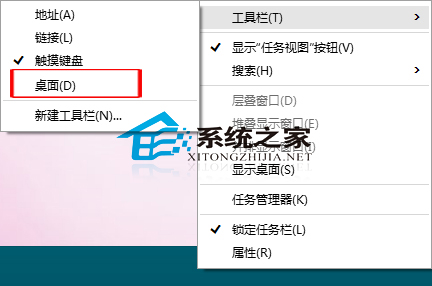
2.点击任务栏桌面图标右上角的向右的那两个箭头图标,桌面上的所有图标立刻显示在您面前,点击即可打开相应程序。
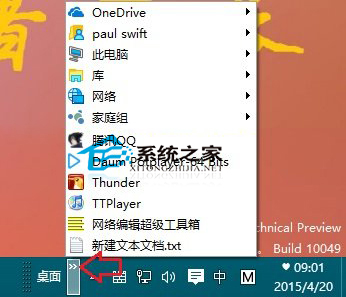
有没有觉得这样方便很多呢?掌握了这个方法,你就可以在浏览网页或是做其它事情时,不用最小化窗口回到桌面,而直接启动需要的程序了。
【Win10不返回桌面如何直接启动桌面程序有哪些方法】相关文章:
★ Win10任务栏不见了怎么找回来?Win10任务栏找回来的方法
★ win10如何取消开机账户登录界面?win10取消开机账户登录界面的方法
★ Win10一周年更新预览版14342修复了哪些bug? 腾讯游戏已修复
★ 怎么让电脑桌面背景动起来 win7设置动态背景桌面的方法
★ win10桌面图标布局错乱怎么办 win10系统玩游戏后桌面图标位置错乱的原因及解决方法
★ win8系统usb3.0不能用怎么办?win8无法使用usb3.0设备解决方法
